Kaip ištaisyti Battle.net įėjimo taško nerasta klaidą
Šiame straipsnyje mes pabandysime išspręsti klaidą „Įėjimo taškas nerastas“, su kuria susiduria Battle.net naudotojai paleisdami programą.

Battle.net naudotojams neleidžiama pasiekti programos, nes paleidus programą atsiranda klaida „Įėjimo taškas nerastas“. Jei susiduriate su tokia problema, galite rasti sprendimą vadovaudamiesi toliau pateiktais pasiūlymais.
Kas yra Battle.net įėjimo taško klaida nerasta?
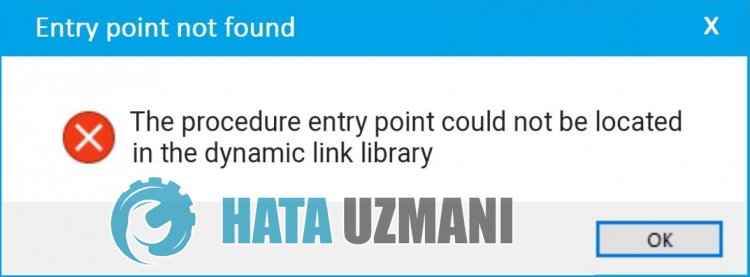
Battle.net programą, paprastai atsiranda, kai „Windows“ operacinėje sistemoje neįdiegta .Net Framework biblioteka. Norėdami tai padaryti, pateiksime keletą pasiūlymų, kaip išspręsti problemą.
Kaip ištaisyti Battle.net įėjimo taško nerasta klaidą?
Jei norite ištaisyti šią klaidą, galite rasti problemos sprendimą vadovaudamiesi toliau pateiktais pasiūlymais.
1-) Patikrinkite žaidimų rėmus
Jei jūsų kompiuteryje nėra Framework bibliotekos, žaidime gali atsirasti įvairių klaidų. Todėl jūsų kompiuteryje turi būti „DirectX“, „.NET Framework“, „VCRedist“ programų.
- Spustelėkite, kad atsisiųstumėte dabartinį .NET Framework.
- Spustelėkite, kad atsisiųstumėte dabartinį VCRedist. (x64)
- Spustelėkite, kad atsisiųstumėte atnaujintą VCRedist. (x86)
- Spustelėkite, kad atsisiųstumėte dabartinį „DirectX“.
Atnaujinę galite iš naujo paleisti kompiuterį ir patikrinti, ar problema išlieka.
2-) Ištaisykite „Windows“ klaidas
Windows failai yra pažeisti arba sugadinti, todėl gali atsirasti įvairių klaidų. Tam mes pasidalinsime su jumis dviem kodų blokais ir bandysime nuskaityti bei pataisyti pažeistus ar sugadintus failus.
Atlikite SFC nuskaitymą
Pažeisti arba sugadinti failai, esantys „Windows“ failuose, gali sukelti daug klaidų kodų. Norėdami tai padaryti, pateiksime keletą būdų, kaip išspręsti problemą.
- Paieškos pradžios ekrane įveskite cmd ir paleiskite kaip administratorius.
- Atsidariusioje komandų eilutėje įveskite sfc /scannow ir paspauskite Enter.
Po šio proceso sugadinti arba pažeisti failai bus nuskaityti ir pataisyti. Neišjunkite ir nepaleiskite kompiuterio iš naujo, kol procesas nebus baigtas. Po šio proceso atlikime kitą pasiūlymą.
Atlikite DISM nuskaitymą
- Paieškos pradžios ekrane įveskite cmd ir paleiskite kaip administratorius.
- Atsidariusiame komandų eilutės ekrane įveskite šias komandas ir paspauskite Enter.
- Pašalinimas /Prisijungus /Išvalymo vaizdas /Patikrinkite sveikatą
- Pašalinimas /Prisijungus /Išvalymo vaizdas /ScanHealth
- Pašalinimas /Prisijungus /Išvalymo vaizdas /Sveikatos atkūrimas
Sėkmingai užbaigus procesą, galite iš naujo paleisti kompiuterį ir patikrinti, ar problema išlieka.
Taip, draugai, mes išsprendėme savo problemą šiuo pavadinimu. Jei problema išlieka, galite paklausti apie klaidas, su kuriomis susiduriate, apsilankę mūsų turimoje FORUM platformoje atidaryta.
![Kaip ištaisyti „YouTube“ serverio [400] klaidą?](https://www.hatauzmani.com/uploads/images/202403/image_380x226_65f1745c66570.jpg)




























